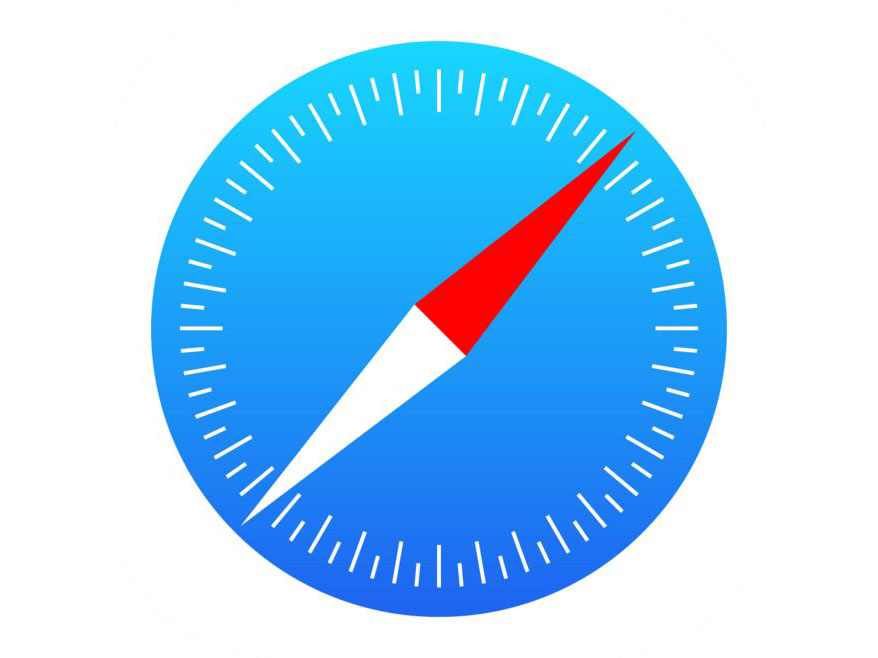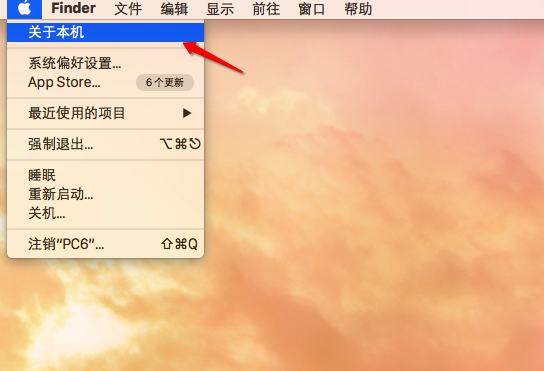Pages文稿是苹果为苹果用户设计多平台协同编辑的文字处理软件,而Pages文稿默认保存的文件格式只有MacOS能开启。如果需要将文档共享给非Mac用户会无法开启文档,这就需要对Pages文稿文件保存格式进行更改。下面小编就为大家演示将 Pages 文稿作为 PDF 导出,或以 Word、纯文本 (.txt)、ePub 或 Pages ‘09 格式导出。

以 PDF、Word、纯文本、ePub 或 Pages ’09 文件格式导出的详细操作步骤如下:
1、选取“文件”》“导出”》“[文件格式]”(“文件”菜单位于电脑屏幕的顶部)。
2、指定导出设置,该设置会因文件类型而异:
PDF:选取图像质量。图像质量越高,导出副本的文件大小就会越大。
Word:点按“高级选项”显示三角形来选取一个格式。如果您选择了“需要密码才能打开”复选框,则请输入要求的信息。
Pages文稿如何添加页眉、页脚和页码?Pages添加页眉页码和页脚的方法
Pages文稿是MacOS为用户处理文字设计的一款文字编辑软件,有着不下于微软office的功能体验。如果你需要在文档中将每一页添加上出现的页眉和页脚。您还可以在文稿的页眉、页脚或任意位置插入页码、页数以及日期和时间。如果您添加节到文稿,您可以为每个节使用
ePub:输入标题和作者名称,然后从弹出式菜单中选取一个类别(如果您想让图书出现在特定类别中)。点按“高级选项”显示三角形来设定语言和图书封面。
Note: 如果您的文稿为布局文稿(在“设置”检查器的“文稿”面板中,“文稿正文”未选定),则您将不能导出为 ePub 格式。
Pages ‘09:选择了“需要密码才能打开”复选框,然后输入要求的信息。
您设定的密码将仅保护导出的副本,而不会保护原始文件。如果原始文件已具有密码,则导出文件也会具有密码。若要设定原始文稿的密码,请参阅设定密码。
3、点按“下一步”,然后键入文稿的名称。文件格式后缀将自动追加到文稿名称。
4、输入一个或多个标记(可选)。
5、从“位置”弹出式菜单中选取文稿的存储位置,然后点按“导出”。若要查看更多位置,请点按“存储为”旁边的箭头。
MacOS中Launchpad是什么?MacOS中Launchpad使用教程
在MacOS中的Launchpad是什么?这是类似于Windows中开始栏中的搜索功能,而Mac中的Launchpad 是用来查找和打开Mac系统下的 app 的最快捷方式,通过 Launchpad,您可以查看、整理并轻松打开Mac里面几乎所有的应用软件。下面小编就给大家演示Launchpad的使用教程